
Hantering av alternativfärgsinställningar
I detta avsnitt beskrivs hur du hanterar alternativfärgen.
Kopiera en alternativfärgsinställning
Du kan skapa en kopia av alternativfärgsinställningarna som visas på skärmen [Alternativfärgshantering] i samma alternativfärgstabell. När du justerar alternativfärgen med hjälp av den befintliga alternativfärgsinställningen skrivs originalinställningarna för alternativfärgen över. Vill du spara de aktuella inställningarna så skapa en kopia.
Välj den alternativfärgsinställning som ska kopieras från listan på skärmen [Alternativfärgshantering].

När du uppdaterar informationen i den bildkontrollenhet som just anslutits, välj [Fil]-menyn – [Uppdatera]. Vid uppdateringen kasseras de justerade alternativfärgsinställningarna om justeringsresultatet ännu inte har registrerats i bildkontrollenheten. Registrera inställningarna innan du uppdaterar, om så behövs. För information om hur du registrerar, se Registrera en alternativfärg.
Klicka på [Kopiera].
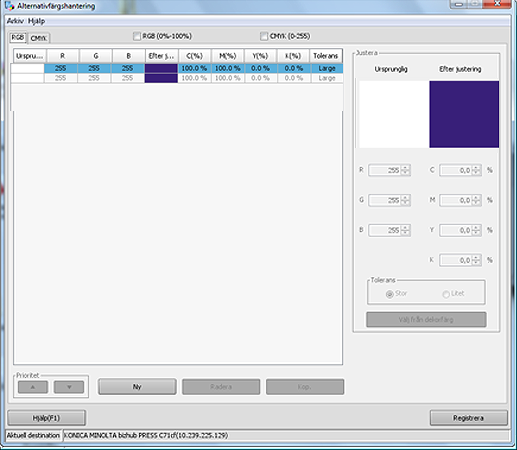
Kopian av alternativfärgsinställningen skapas i alternativfärgstabellen.
Radera en alternativfärgsinställning
Du kan radera alternativfärgsinställningen.
Välj den alternativfärgsinställning som ska raderas från listan på skärmen [Alternativfärgshantering].
När du uppdaterar informationen i den bildkontrollenhet som just anslutits, välj [Fil]-menyn – [Uppdatera]. Vid uppdateringen kasseras de justerade alternativfärgsinställningarna om justeringsresultatet ännu inte har registrerats i bildkontrollenheten. Registrera inställningarna innan du uppdaterar, om så behövs. För information om hur du registrerar, se Registrera en alternativfärg.
Klicka på [Radera].
Meddelandet [Bekräfta radering] visas.
Klicka på [Ja].

Den valda alternativfärgsinställningen raderas.
Väljer du flera alternativfärgsinställningar, raderas de alla samtidigt.
Det går inte att återställa en alternativfärgsinställning som raderats.
Exportera en alternativfärgstabell
Du kan exportera en alternativtabell från bildkontrollenheten till [Lokal], [Mina dokument] eller [Nätverk] (filändelse: .xml).
Gå till [Fil]-menyn på skärmen [Alternativfärgshantering] och välj [Exportera].
Skärmen [Exportera] öppnas.
Ange en målmapp och ett filnamn och klicka sedan på [Spara].
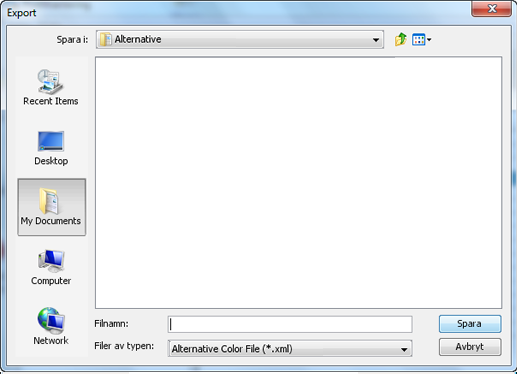
Dekorfärgstabellen exporteras till målet.
Skärmen [Spara] stängs och skärmen [Alternativfärgshantering] öppnas på nytt.
Registrera en alternativfärgstabell
Du kan registrera de alternativfärgstabeller som sparats i [Lokal], [Mina dokument] eller [Nätverk] i kontrollenheten. Alternativfärger går att använda till utskrift enligt hur de prioriteras i alternativfärgstabellen.
Gå till [Fil]-menyn på skärmen [Alternativfärgshantering] och välj [Importera].
Skärmen [Importera] öppnas.
Gå till trädvin i [Kontrollenheten] och välj där den plats där alternativfärgstabellerna finns sparade.
Listan visas beroende på vad du väljer.
Välj en alternativfärgstabell från listan.
Klicka på [Öppna].
Alternativfärgstabellen registreras i bildkontrollenheten.
Skärmen [Importera] stängs och fönstret [Alternativfärgshantering] öppnas på nytt.